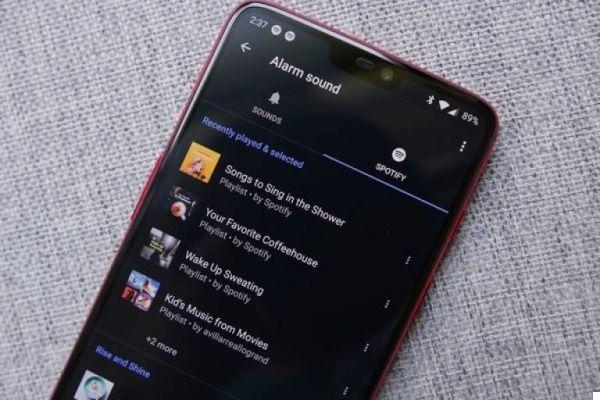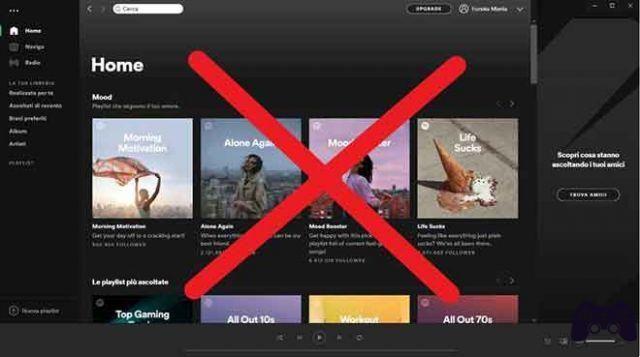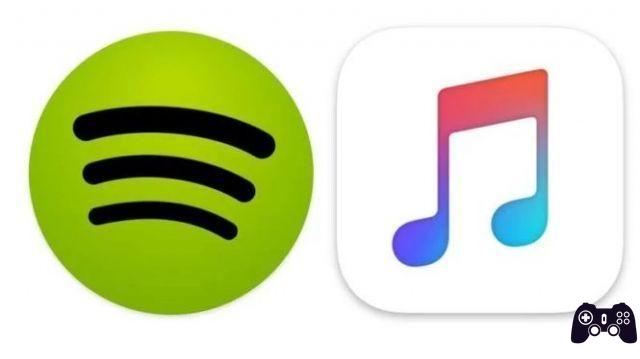
A música do Spotify está preparada para competir com Apple Music, o serviço de streaming de música através do qual você pode acessar um catálogo de milhões de álbuns, playlists e músicas, antigas e novas, para ouvir pela Internet, mas também offline, se necessário . O Spotify dispensa apresentações.
Embora todos tenham seus prós e contras, é difícil alternar entre os serviços. É difícil se você estiver usando um por tanto tempo. Você tem todas as suas próprias listas de reprodução selecionadas que deseja transferir, mas não sabe como. Não se preocupe. Você não terá que fazer isso manualmente, pois seria lento e tedioso. Aqui estão alguns dos melhores aplicativos e serviços para transferir listas de reprodução do Spotify para o Apple Music. Vamos começar.
1. Soundiiz
O Soundiiz suporta muitos serviços de streaming de música, incluindo os populares como Spotify, YouTube Music e Apple Music. Primeiro, você precisa criar uma conta usando sua conta de mídia social favorita por meio do recurso de login social.
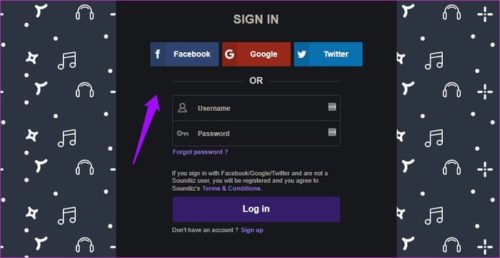
Escolha o serviço de streaming de música para o qual você transferirá as listas de reprodução. Você precisará inserir seus detalhes de login para se conectar ao Soundiiz.
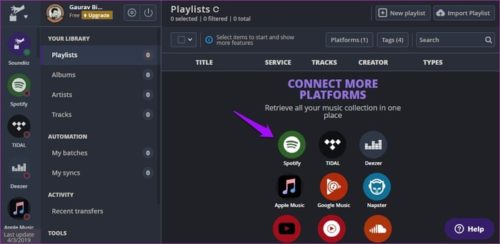
Se estiver com problemas para adicionar o Apple Music ao Chrome, experimente o Firefox. Além disso, verifique se você tem uma assinatura ativa do Apple Music e se a Biblioteca de Música do iCloud está ativa. Para fazer isso, no seu iPhone, vá para Configurações e selecione Apple Music.
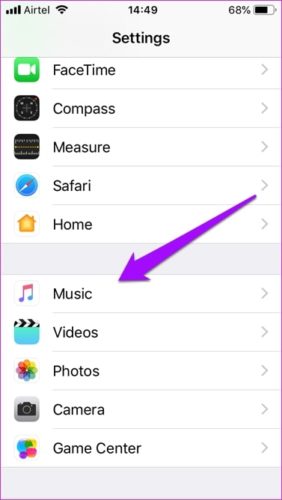
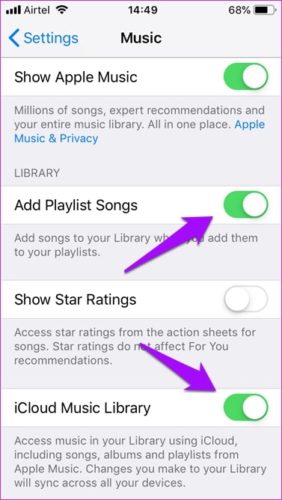
Ative a biblioteca de música do iCloud e as músicas da lista de reprodução. Se ainda não conseguir fazer login, você precisará alterar o idioma padrão do computador para o qual está tentando transferir a lista de reprodução.
Agora selecione a opção Transferir no painel esquerdo e selecione Playlists no pop-up.
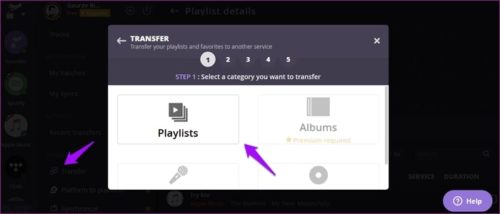
Na próxima tela, selecione a fonte da qual deseja transferir músicas - Spotify.
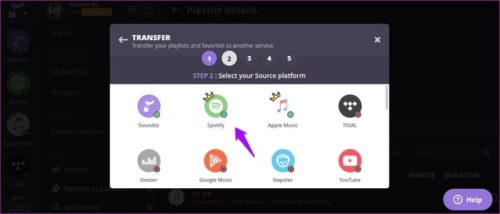
Selecione todas as listas de reprodução que deseja transferir para o Apple Music.
Você pode adicionar descrição ou remover faixas duplicadas agora.
Você pode remover as faixas na próxima tela, se desejar. Clique em Confirmar para iniciar o processo.
Selecione para onde deseja transferir as listas de reprodução.
A transferência levará alguns minutos.
Verifique o Apple Music para encontrar a lista de reprodução que você acabou de transferir.
A versão pro do Soundiiz permite transferir todos os seus dados de música como favoritos e manter suas playlists sincronizadas por € 3 por mês.
2. Mudança de música
SongShift é um aplicativo iOS, então você precisará usar um iPhone. No exemplo acima, você pode usar um telefone Android porque o Apple Music está disponível na Play Store. Inicie o aplicativo e toque. Conecte sua música. É aqui que você adicionará os dois serviços de música.
Toque no ícone '+' e escolha o aplicativo de streaming de música, fonte e destino.
Selecione Spotify aqui e escolha a opção Playlist. Observe que você só pode selecionar uma lista de reprodução na versão gratuita. Na versão pro, você também pode mesclar listas de reprodução.
Deslize um pouco na mesma tela para selecionar sua lista de reprodução.
Da mesma forma, escolha o destino onde você pode criar uma nova lista de reprodução para a lista de reprodução importada ou adicioná-la a uma existente. Quando terminar, toque em Concluído para iniciar o processo.
A versão pro do SongShift custará € 3,99.
3. Carimbo
Ao contrário das duas opções anteriores, o Stamp está disponível para iOS, Android, Windows, macOS e até a plataforma Linux. Assim você pode usar onde quiser. Agora você está familiarizado com o processo. Selecione e conceda permissões de aplicativo para Spotify e Apple Music.
Primeiro, escolha Spotify porque essa é a fonte, pois o Stamp não mostra para você, não sabemos por quê. Depois de escolher o Spotify, ele solicitará diretamente que você selecione o destino. Agora escolha a lista de reprodução que deseja transferir. Toque em Avançar.
Observe que a versão gratuita do Stamp transferirá apenas 10 músicas de uma lista de reprodução. Para eliminar este limite, é necessária a versão pro que custa 9,99€ apenas para iOS e 14,99€ para todas as outras plataformas. O Stamp também suporta um número limitado de serviços de streaming em comparação com SongShift e Soundiiz. Não há suporte para favoritos ou outros dados, apenas listas de reprodução.
4. Sintonize minha música
Entre outras coisas, Tune My Music suporta uma infinidade de sites de streaming de música, como Pandora, Deezer e Rdio. Não há aplicativos móveis. O bom é que eles têm uma página dedicada para transferir playlists do Spotify para o Apple Music. O link está disponível aqui. Clique em Vamos começar para começar.
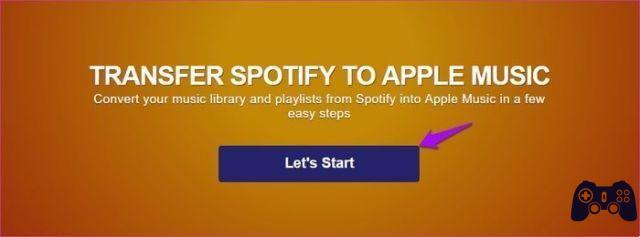
Selecione Spotify como a fonte.
Você pode escolher uma lista de reprodução do Spotify ou inserir o URL, se tiver. Você também pode selecionar músicas da lista de reprodução.
Escolha o seu destino na página seguinte. Música da Maçã.
Clique em Start Moving My Music na próxima tela para iniciar o processo.
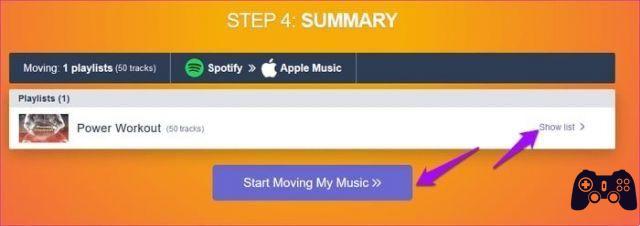
Não há anúncios e não há limite no número de músicas ou listas de reprodução que você pode mover ao mesmo tempo. Tune My Music é totalmente gratuito e funciona perfeitamente.
conclusão
Transferir listas de reprodução e outros dados de música do Spotify para o Apple Music não é tão difícil se você souber qual aplicativo ou serviço usar. Tudo o que você precisa fazer agora é ter certeza de que escolheu o serviço de streaming de música certo para suas necessidades musicais.
Leitura:
- Como conectar o Spotify ao Waze
- Como conectar o YouTube ao Waze
- Como conectar o Shazam ao Spotify
- Como desativar a assinatura do Apple Music
- Como mover listas de reprodução do Spotify para outra conta ou serviço